EvoTekno.com – Group Policy Editor fungsi utamanya, digunakan untuk mengatur konfigurasi kemanan sistem, serta mengatur konfigurasi user dan computer, pada OS Windows 10.
Bagi pengguna sistem operasi Windows 10 Home Edition, pastinya Anda tak bisa membuka Local Group Policy Editor. Pasalnya Group Policy Editor hanya tersedia pada Windows 10 versi Pro dan Enterpise saja.
Namun tak usah khawatir, karna Group Policy Editor tetap ada di Windows 10 Home Edition, hanya belum diaktifkan saja.
Nah, untuk dapat membuka Local Group Policy Editor atau gpedit ini. Anda bisa mengikuti tutorial dibawah ini:
1. Mengaktifkan Group Policy Editor (gpedit) menggunakan GPEDIT Enabler
Download:
Langkah-langkah:
- Download file gpedit-enabler.bat
- Kemudian buka file tersebut dengan akses Admin. Caranya klik kanan pada file gpedit-enbaler.bat, kemudian pilih Run as Administator
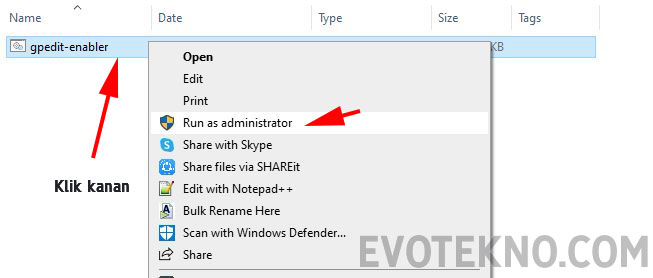
- Nantinya akan otomatis membuka Command Prompt dan menjalankan perintah yang ada didalam file .bat tersebut. Tunggu beberapa menit hingga proses aktivasi Group Policy Editor selesai.
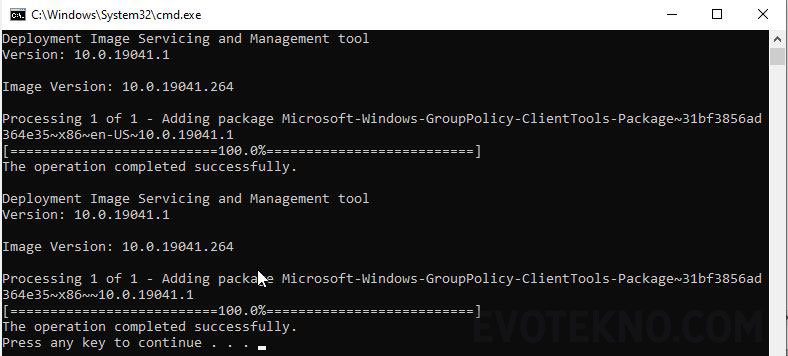
- Jika sudah selesai, saya sarankan untuk restart.
2. Install Group Policy Editor
Sebelum mengikuti tutorial ini, saya sarankan coba cara pertama. Takutnya Group Policy memang sudah ada di dalam sistem Windows Anda. Terutama
Download:
Langkah-langkah:
- Download file add_gpedit_msc.zip
- Jika sudah diunduh, ekstrak file tersebut. Kemudian klik dua kali pada file setup.exe
- Untuk instalasinya cukup ikuti opsi yang diberikan, seperti klik Next, kemudian klik Install
- Tunggu hingga proses instalasi selesai, setelah itu restart PC Anda
Catatan
- Setelah instalasi, ntuk pengguna Windows 10 32-bit (x82) Anda bisa langsung mengakses Group Policy Editor. Namun untuk pengguna Windows 10 64-bit (x64), ada langkah tambahan, langkah-langkahnya:
- Buka folder C:\Windows\SysWOW64
- Pada folder SysWOW64, salin folder ‘GroupPolicy“, ‘GroupPolicyUsers‘ dan file gpedit.msc ke folder C:\Windows\System32
Bagaimana cara membuka Local Group Policy Editor
- Buka menu Run, caranya pada keyboard tekan Windows Key + R
- Kemudian pada menu Run, masukan perintah gpedit.msc terakhir klik OK.
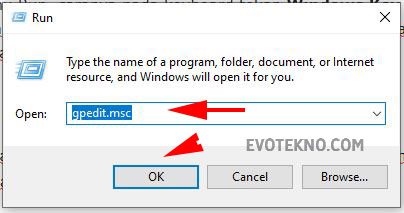
- Nantinya akan muncul Local Group Policy Editor
–
Well, begitulah cara mengatasi gpedit.msc tidak bisa dibuka. Yakni dengan mengaktifkan atau memasang gpedit di Windows 10 Home. Selain itu jika Anda mengalami masalah buka gpedit yang disebabkan terblokir oleh Administrator, Anda bisa mengikuti tutorial ini: Cara Mengatasi Local Group Policy Editor & mmc.exe Tidak Bisa Dibuka (Blocked by Administrator)
Jika Anda memiliki pertanyaan dan saran, Anda bisa menuliskannya dikolom komentar bawah.
Sumber referensi dan file:
- www.itechtics.com
Baca juga:






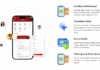









Mas saya ingin kesini :
Computer Configuration\(Policies\)Administrative Templates\Windows Components\Remote Desktop Services\Remote Desktop Connection Client
tapi remote desktop services gada, cara nampilinnya gmn ya ?
File gpedit.msc nya dimana bang?
File gpedit.msc nya dimana bang? (2)
Perhatikan artikelnya, itu ada kok link downloadnya